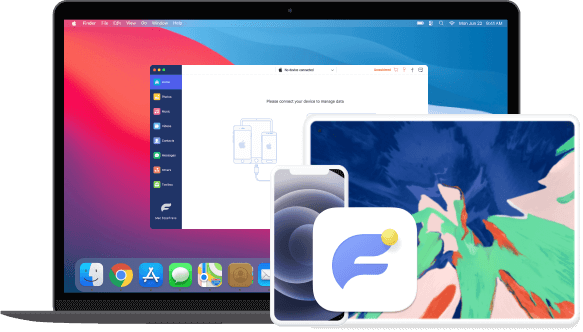İPhone Kişilerini Yedeklemek veya Geri Yüklemek için Tek Tıkla
Akıllı bir kişi yönetimi olarak iOS için FoneTrans, iPhone kişilerini kolayca yönetmenize yardımcı olur. Ve onunla kişileri düzenlemenize, silmenize veya eklemenize izin verilir.
İPhone Metin Mesajlarını Daha Kolay Kaydedin ve Görüntüleyin
Metin mesajlarını HTML, TXT veya CSV formatlarında kaydedebilir, böylece onları bilgisayarda tutabilir ve istediğiniz zaman görüntüleyebilirsiniz.
Üzerine Yazılmadan Video ve Müziği Senkronize Edin
Filmlerin, şarkıların veya başka bir şeyin bildirimde bulunulmadan değiştirileceği veya kaldırılacağı konusunda endişelenmenize gerek yok. Sadece kontrol et ve aktar.
İTunes / Bilgisayar / iOS Aygıtları arasında Verileri Yönetin
Artık verilerinizin silineceğini ve istenen içerikle değiştirileceğini fark etmeyeceksiniz. iOS için FoneTrans, istediğinizi seçip taşımanıza olanak tanır.
Buna Göre Özel Zil Sesi Yapın
Dosyaları cihazdan veya PC'den seçebilir, ardından format dönüştürme veya başka işlemler yapmadan iPhone'unuz için zil sesleri oluşturabilirsiniz.
HEIC Görüntülerini PNG / JPG'ye Dönüştür
HEIC formatındaki dosyaları dönüştürmek istediğinizde, iOS için FoneTrans, HEIC'den PNG veya JPG'ye istediğiniz fotoğrafları tek tıklamayla dönüştürmenize yardımcı olabilir.
Mac / iOS'tan iOS'a
Mac veya iOS cihazlardan iOS cihazlara veri aktarın.
iOS'tan Mac'e
Verileri üzerine yazmadan iOS aygıtlarından Mac'e taşıyın.
iOS'tan iTunes'a
İOS cihaz verilerini seçerek iTunes ile senkronize edin.
Fotoğraflar
Music
Bize Ulaşın
Sesli Not
Televizyon şovu
Müzik video
iTunes U
Dijital Ses Dosyası
zil sesi
Audiobook
çalma listesi
filmler
Kamera çekimi
Albüm
Kitaplar
ePub
Mac
macOS 10.7 ve üzeri(macOS Ventura dahil)
Desteklenen İşletim Sistemi
iOS 17, iPadOS 17 ve eski
işlemci
1GHz Intel / AMD CPU veya üzeri
RAM
1G RAM veya daha fazlası
iTunes
10.7 ve üzeri
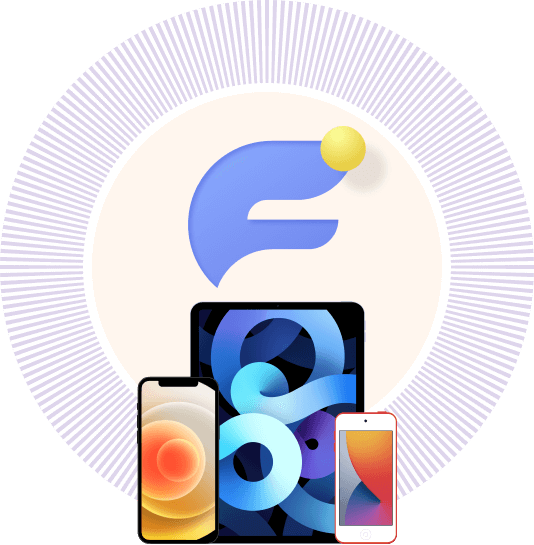
iPhoneiPhone 15/15 Plus/15 Pro/15 Pro Maks, iPhone 14/14 Pro/14 Pro Maks, iPhone 13/13 mini/13 Pro/ 13 Pro Maks, iPhone 12/12 mini/12 Pro/ 12 Pro Maks, iPhone 11 Pro Max/11 Pro/11, iPhone XS, iPhone XS Max, iPhone XR, iPhone X, iPhone 8, iPhone 8 Plus, iPhone 7, iPhone 7 Plus, iPhone SE, iPhone 6s, iPhone 6s Plus, iPhone 6, iPhone 6 Artı, iPhone 5'ler, iPhone 5c, iPhone 5, iPhone 4S, iPhone 4, iPhone 3GS
iPadiPad Pro, iPad, iPad 2, iPad 3, iPad 4, iPad Hava, iPad Hava 2, iPad mini, iPad mini 2, iPad mini 3
iPodiPod touch 6, iPod touch 5, iPod touch 4 ile bağlantıya geçme
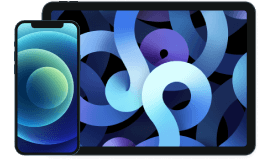
İçe aktarılabilir içerik
Metin içeriği
Medya içeriği

Dışa Aktarılabilir İçerikler (PC'ye)
Metin içeriği
Medya içeriği

Dışa Aktarılabilir İçerikler (İTunes'a)
Metin içeriği
Medya içeriği
Her şeyi bir iPhone'dan diğerine nasıl aktarabilirim?
Bilgisayara iOS için FoneTrans yüklendikten sonra, iPhone'u bilgisayara bağlayın ve arayüzde Telefondan Telefona'yı seçin. Ardından verileri seçebilir ve tüm verileri bir iPhone'dan diğerine doğrudan aktarabilirsiniz.
Verileri bir iPhone'dan diğerine aktarmak ne kadar sürer?
Aktarmak istediğiniz verinin boyutuna bağlıdır.
İPhone'u evde nasıl değiştiririm?
Verileri iCloud'dan kaydetmek ve geri yüklemek için yeterli alanınız yoksa, önce iPhone verilerini kolayca yedekleyebilir, ardından verileri bir iPhone'dan başka bir cihaza doğrudan kolaylıkla taşımak için iOS için FoneTrans'ı kullanabilirsiniz.
Kişiler iPhone'dan iPhone'a nasıl aktarılır?
Her iki iPhone'u bilgisayara bağlayın, ardından bilgisayarda iOS için FoneTrans'ı çalıştırın. Kişiler'i seçin ve cihazınızı taramasına izin verin. Ardından, kişileri birkaç tıklamayla aktarmak için kişileri ve başka bir iPhone'u seçebilirsiniz.
İPhone'da kişileri silmek ve aktarmak kolaydır. Diğer verileri iOS için FoneTrans ile de işleyebilirim.
-Joshua Mcdonald
Gerçekten yararlı olduğundan ve verilerimin üzerine yazmayacağından, verilerinizi iTunes'dan iOS'a aktarmayı deneyebilirsiniz.
- Kit Mendoza
Verileri bilgisayardan iPhone'a seçerek taşımak için FoneTrans'ı kullanabilirim, iTunes gibi tüm verileri senkronize etmemi istemez.
- Maz Taşı
1. Adım
Programı bilgisayara indirip yükleyin, ardından bir veya iki iPhone cihazını USB kablosuyla bilgisayara bağlayın.
2. Adım
Sol panelden veri türünü seçin ve taramaya başlayın. Dakikalar içinde bitecek, veri boyutunuza bağlıdır.
3. Adım
Cihaza veri eklemek istiyorsanız, ana arayüzdeki ilk ekle simgesine tıklayın ve istediğiniz verileri açın. Verileri başka bir cihaza veya bilgisayara aktarmayı tercih ediyorsanız, ikinci veya üçüncü düğmeyi seçin ve hedefi seçin.
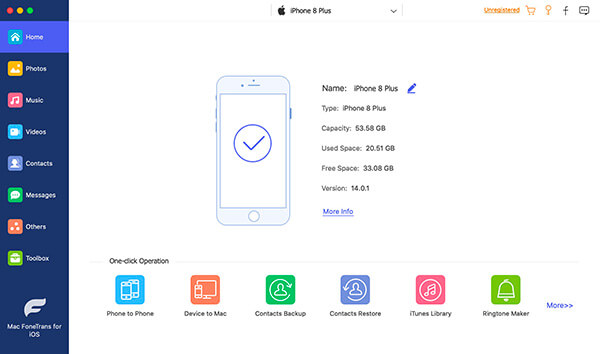
Yüksek Başarı Oranı
Kullanıcı dostu arayüz
Online Sipariş% 100 Güvenli
Tüm Gizlilik Bilgileri Korumalı